Die Schaltfläche Junk in Outlook erlaubt Ihnen eine Spam-Nachricht in den Junk-E-Mail Ordner zu verschieben, aber dies fügt auch den Absender zur Liste der blockierten Absender hinzu.
Um ein überladen der Liste blockierter Absender mit gefälschten Adressen zu verhindern oder Adressen, die nur einmal verwendet werden, bevorzugen wir es die Nachricht in den Junk-E-Mail-Ordner zu verschieben, ohne die Adresse in die Liste blockierter Absender hinzuzufügen.
Uns gefällt die Drag & Drop Funktion nicht wirklich, um die Nachricht zu bewegen, denn wir haben eine recht große Ordnerliste (die oft ein Scrollen erfordert) und eine unsichere Hand.
Gibt es eine Möglichkeit diesen reinen “Junk” Befehl zu Outlook hinzufügen?
Es gibt leider keinen solchen Befehl in Outlook, aber es ist immer noch recht einfach dies mit einem einzigen Mausklick oder Tastenkombination über andere Outlook-Optionen zu erreichen, denn es ist im Grunde nur ein einfacher Verschiebevorgang.Allerdings sollte nicht zu viel Zeit mit Junk-E-Mail verschwendet werden. Wenn Sie daher eine Junk-E-Mail erkennen, verschieben Sie diese nicht in Ihren Junk-E-Mail Ordner, sondern drücken einfach auf die Schaltfläche Löschen oder noch besser, löschen sie diese dauerhaft mit SHIFT + ENTF.Wenn Sie solche E-Mails nämlich verschieben, müssten Sie sich zweimal mit der Nachricht befassen. Das erste Mal wäre, wenn sie die Nachricht zum Junk-E-Mail Ordner verschieben und das zweite Mal wäre, wenn Sie Ihren Junk-E-Mail Ordner auf echte E-Mails (falsche Positivmeldungen) überprüfen.Es gibt keinen wirklichen Nutzen die Nachrichten manuell in den Junk-E-Mail Ordner zu verschieben, da dies nicht Ihren Junk-E-Mail-Filter verbessert.
Quick Steps
Wenn Sie wirklich Ihre manuell erkannten Spam-E-Mails in den Junk-E-Mail Ordner sortieren möchten, wäre die beste Option die „Quick Steps“ Funktion zu verwenden, welche in Outlook 2010 und Outlook 2013 zu finden ist.Die Quick Step Funktion erlaubt Ihnen eine benutzerdefinierte Schaltfläche mit einer oder mehreren zugewiesenen Aktionen zu erstellen. Darüber hinaus können Sie zu dieser Schaltfläche auch eine Tastenkombination zuweisen, wenn Sie es vorziehen Ihre E-Mails über eine Tastatur zu verschieben, anstatt einer Maus oder Stift.1. Auf der Registerkarte
Start, erweitern Sie unter der
Quick Step Galerie und wählen Sie einen
Neuer Quick Step ->
“In Ordner verschieben …” Quick Step zu erstellen.2. In dem Dialog, welcher sich anschließend öffnet, setzen Sie das Folgende fest:Name:
JunkVerschieben in Ordner: Junk-E-Mail
Als gelesen markieren: Es wird empfohlen dies ausgewählt zu lassen, um so leichter zu erkennen, dass Sie diese Nachricht bereits behandelt haben.
3. Optional können Sie auf die Schaltfläche “Optionen” klicken, um die folgenden Einstellungen festzulegen:
Klicken Sie auf das Symbol neben dem Namensfeld, um ein benutzerdefiniertes Symbol festzulegen
An der Unterseite wählen Sie eine Tastenkombination
Fügen Sie eine Beschreibung für Ihren Quick Step hinzu
Fügen Sie eine “Nachricht zur Kategorisierung” hinzu, um eine Kategorie wie “Manuell erkannt” zu einer E-Mail hinzuzufügen, wodurch es noch einfacher wird, eine Nachricht zu erkennen oder einen Filter auf Ihrem Junk-E-Mail Ordner anzuwenden, damit Sie nicht zweimal eine Nachricht zuordnen müssen.
4. Klicken Sie auf Speichern oder Beenden, um den Quick Step abzuschließen
5. Sortieren Sie Ihre Quick Steps in einer Weise, welche einen einfachen Zugriff in der Quick Steps Galerie ermöglichen wird
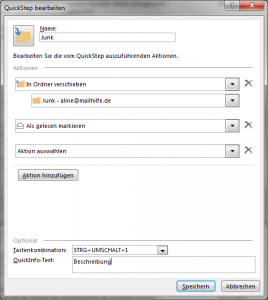
Mit einem Quick Step, können Sie eine Spam-Nachricht in den Junk-E-Mail Ordner verschieben, ohne die Adresse des Absenders zu Ihrer Liste blockierter Absender hinzuzufügen.

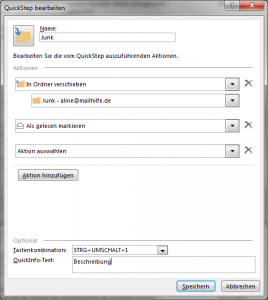

Hallo,
ganz verstehe ich den Sinn dieses Beitrages nicht. Ich verschiebe Spam nie in den Spam-Ordner sondern lösche ihn gleich. Damit habe ich dasselbe bewirkt, oder? Wo ist das Problem?
Gruß,
Bruno